Android studio 中的模拟器怎么安装总是失败
Posted
tags:
篇首语:本文由小常识网(cha138.com)小编为大家整理,主要介绍了Android studio 中的模拟器怎么安装总是失败相关的知识,希望对你有一定的参考价值。
我将as卸载重新安装之后就可以用了,谢谢大家提出宝贵的意见。
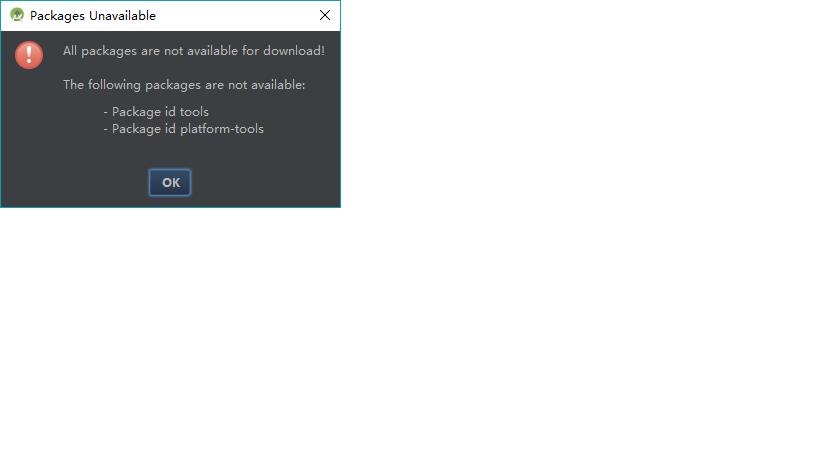
打开android studio,在工具栏中找到AVD manager的图标,点击打开AVD管理器
在“Device definitions”中选择合适的机型和尺寸,或者自己通过“Create Device”创建模拟机型,选好后,点击“Create AVD”。
接下来配置一些参数,需要配置的一般有三项,CPU/ABI,skin,以及SD卡的模拟容量,至于摄像头一般不用,没必要选,如果这三项没有选项可选或者无法点击“ok”,说明有的文件没有下载齐全,需要在SDK manager中下载。
选好后点击“OK”出现配置信息,确认一下就行。
确认后可以在“Android virtual devices”中找到创建好的模拟器,点击“start”启动模拟器
点击“launch”开始启动模拟器,正常情况下进度条会正常结束并不报错,如果报错可能是环境变量没有设置好,模拟器的路径没有正确访问,需要重新配置一下环境变量。
进度条结束后,稍等一会就可以看到模拟器已经开始开机了,说明模拟器创建成功,等着开机完就行了
我怎么解决这个问题? [访问被拒绝] | android Studio中的虚拟设备
我尝试使用命令提示符访问Android的控制台,但似乎模拟器设备看起来“访问被拒绝”。
PS。我是Android开发的新手
已经尝试添加:adb root,不要修复它
“我试图通过命令提示符访问Android控制台,但我只有拒绝返回访问错误(访问被拒绝)”
图像做提示
这是我的目标
我会回答我!为了验证我在IDE> Android> sdk管理器和Android SDK位置看到了工具:是真正的本地,我认为是在磁盘c但不是!
Android Studio:qazxsw poi
https://developer.android.com/studio/intro/update.html
以上是关于Android studio 中的模拟器怎么安装总是失败的主要内容,如果未能解决你的问题,请参考以下文章